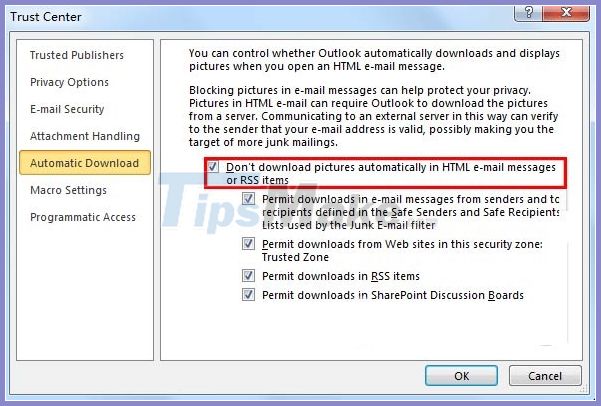Как исправить ошибку не показа картинок в Outlook
Фактически, невозможность отображения изображений в Outlook не является ошибкой отправителя или проблемой с отправкой электронных писем, а является следствием настроек Outlook по умолчанию, установленных Microsoft. По словам Microsoft, отказ от отображения изображений в электронных письмах Outlook частично поможет защитить ваш компьютер, в то время как изображения автоматически загружаются на ваш компьютер.
Если изображение не отображается, мы можем вручную загрузить фотографию и настроить параметры отображения фотографий в Outlook. В этой статье рассказывается, как отображать изображения в электронных письмах Outlook.
Инструкции по отображению изображений электронной почты Outlook
Изображения, которые не отображаются в электронной почте Outlook, будут иметь сообщение, показанное ниже.

Чтобы загрузить изображения, щелкните правой кнопкой мыши сообщение, как показано, и выберите «Загрузить изображения» в появившемся меню. Затем изображение будет загружено на ваш компьютер.

Если пользователи хотят отображать изображения в электронной почте Outlook, вам необходимо снова изменить настройку по умолчанию.
В Outlook 2010, 2013, 2016
В интерфейсе Outlook щелкните Файл> Параметры> Центр управления безопасностью. Переключитесь на новый интерфейс в Центре управления безопасностью Microsoft Outlook, нажмите «Параметры центра управления безопасностью».
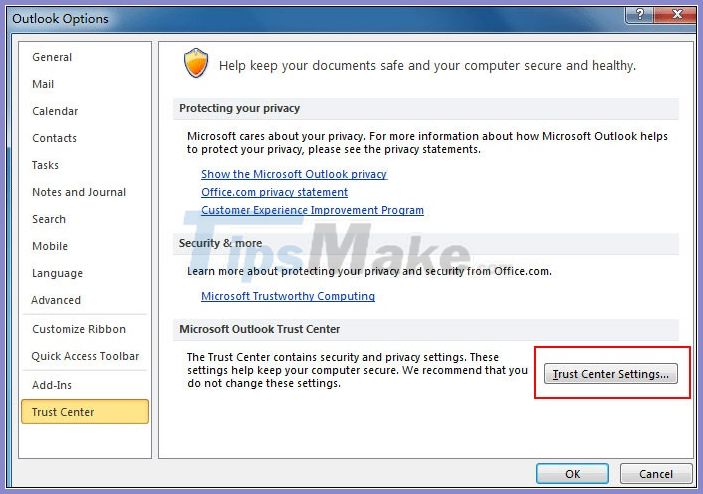
В интерфейсе, показанном на рисунке, снимите флажок «Не загружать изображения автоматически в сообщениях электронной почты HTML или в элементах RSS».
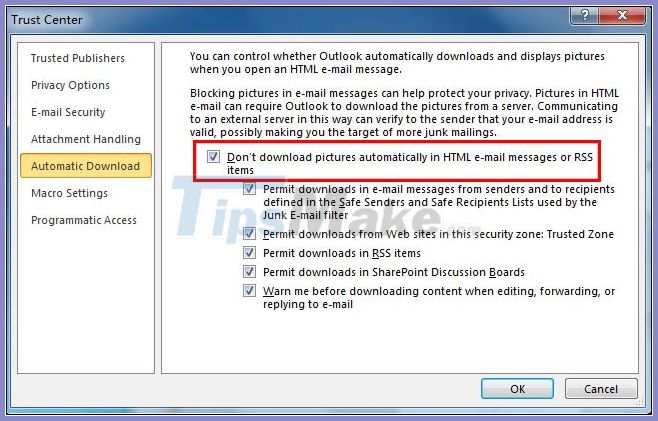
В Outlook 2007
В меню интерфейса Outlook 2007 щелкните Инструменты> Центр управления безопасностью.
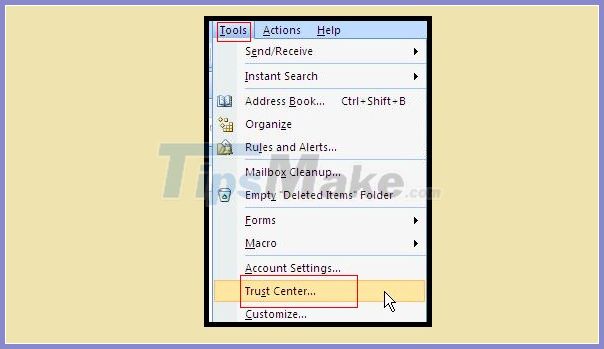
В новом интерфейсе нажмите «Автоматическая загрузка», а затем снимите флажок «Не загружать изображения автоматически в сообщениях электронной почты HTML или в элементах RSS».